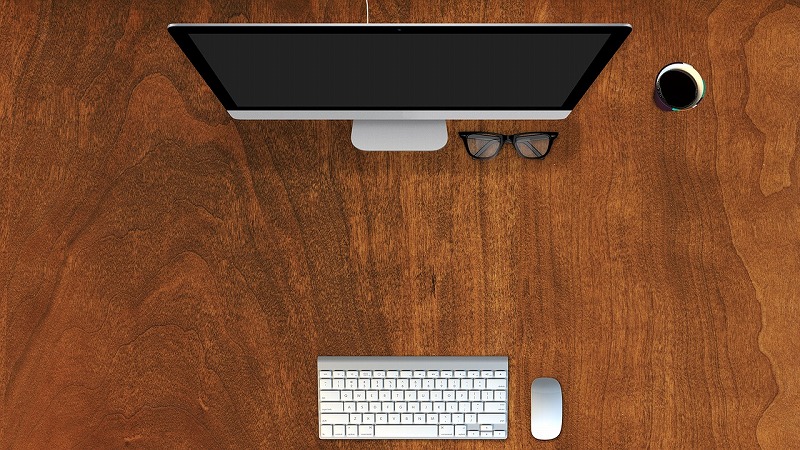
この記事では、Gmailでゴミ箱から戻す(復元)する方法について解説していきます。
あなたは、Gmailを使っているときに、

と、考えたことはありませんか?
ゴミ箱に入れる予定がなかったメールを、間違えてタップしてしまいゴミ箱送りにしてしまうこともありますよね。
これ結論からお伝えしますと、
- Gmailでゴミ箱から戻す(復元)する方法はコチラです。
【スマホ版】ゴミ箱から戻す
- Gmailアプリを開く
- 「三」をタップする
- 「ゴミ箱」をタップする
- 「ゴミ箱から戻したいメール」をタップする
- 「・・・」をタップする
- 「移動」をタップする
- 「メイン」をタップする
それでは詳しく見ていきましょう。
目次
サブスク自動集客ツール

「売り上げが伸びない…。」など、集客ができずに悩んでいませんか?
ツールをポチッとするだけでほったらかしで集客できてしまうツール。
月間7,500万人以上が利用しているアメブロからあなたのブログへ、自動で集客する方法に興味がある方におすすめです。
【スマホ版】Gmailでゴミ箱から戻す(復元)する方法!

スマホを使って、Gmailでゴミ箱から戻す(復元)する方法はコチラでしたね。
【スマホ版】ゴミ箱から戻す
- Gmailアプリを開く
- 「三」をタップする
- 「ゴミ箱」をタップする
- 「ゴミ箱から戻したいメール」をタップする
- 「・・・」をタップする
- 「移動」をタップする
- 「メイン」をタップする
それでは1つ1つ見ていきましょう。
step
1Gmailアプリを開く
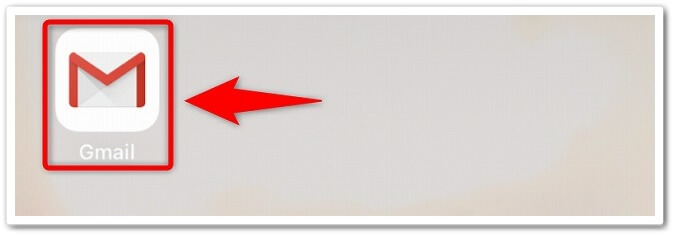
まずは、Gmailアプリをタップして開きましょう。
step
2「三」をタップする
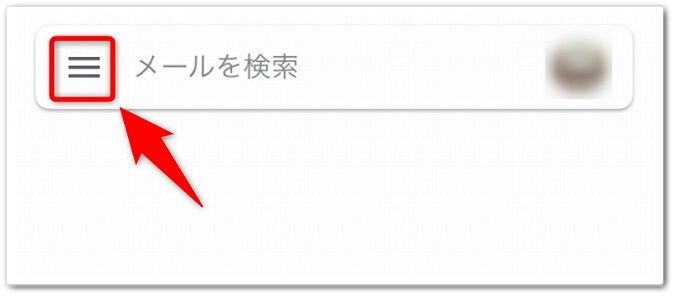
Gmailアプを開いたら、画面左上にあります「三」をタップしてください。
step
3「ゴミ箱」をタップする
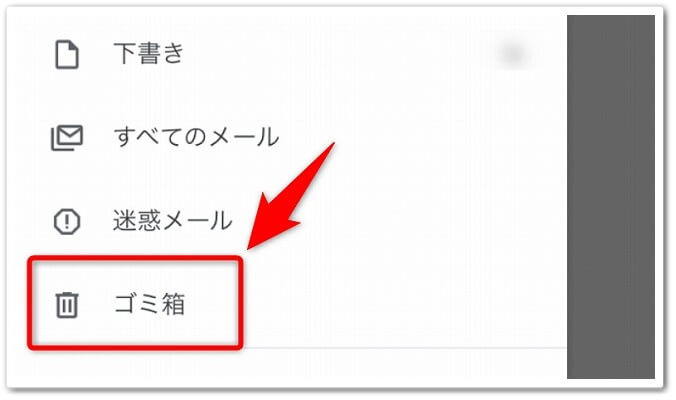
「三」をタップするとメニューが出てくるので、「ゴミ箱」をタップしましょう。
step
4「ゴミ箱から戻したいメール」をタップする
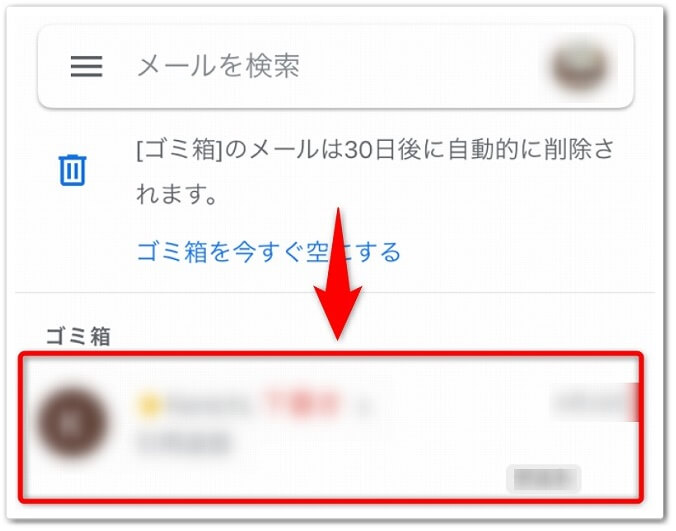
するとゴミ箱に入っているメール一覧が表示されるので、「ゴミ箱から戻したいメール」をタップしましょう。
step
5「・・・」をタップする
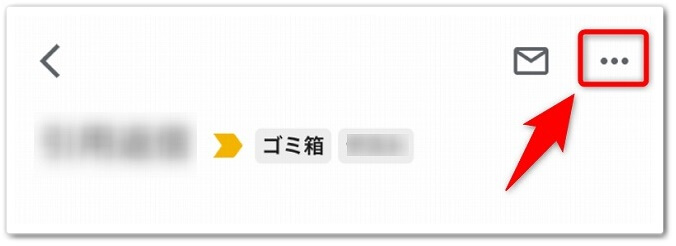
メールをタップしたら、次は画面右上にあります「・・・」をタップしましょう。
step
6「移動」をタップする
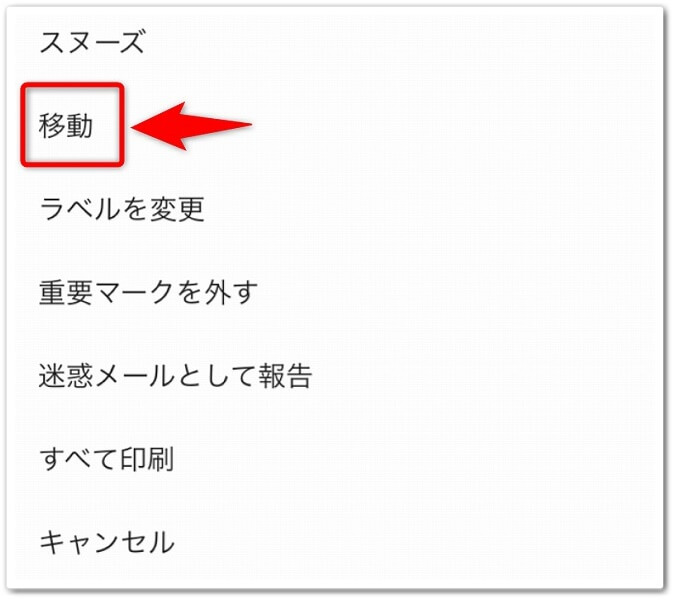
すると下にメニューが出てくるので、「移動」をタップしてください。
step
7「メイン」をタップする
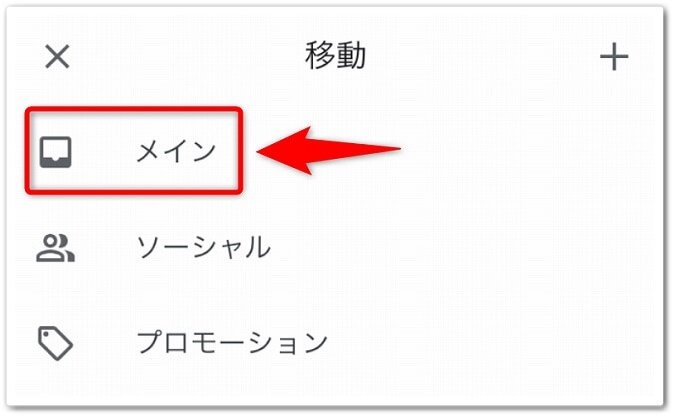
そうすると移動先の選択画面が出てくるので、「メイン」をタップしたら完了です。
これでゴミ箱からメインの受信トレイに戻すことが出来ました。
【PC版】Gmailでゴミ箱から戻す(復元)する方法!

パソコンを使って、Gmailでゴミ箱から戻す(復元)する方法はコチラです。
【PC版】ゴミ箱から戻す
- 「もっと見る」をクリックする
- 「ゴミ箱」をクリックする
- 「ゴミ箱から戻したいメール」にチェックを入れる
- 「移動」をクリックする
- 「受信トレイ」をクリックする
それでは1つ1つ見ていきましょう。
step
1「もっと見る」をクリックする
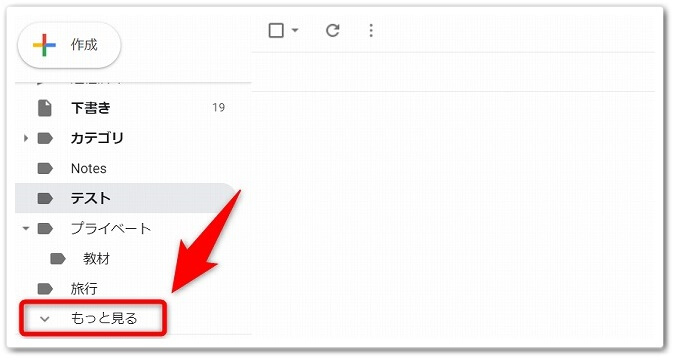
まずは、Gmailへログインをして、左メニューにあります「もっと見る」をクリックしましょう。
step
2「ゴミ箱」をクリックする
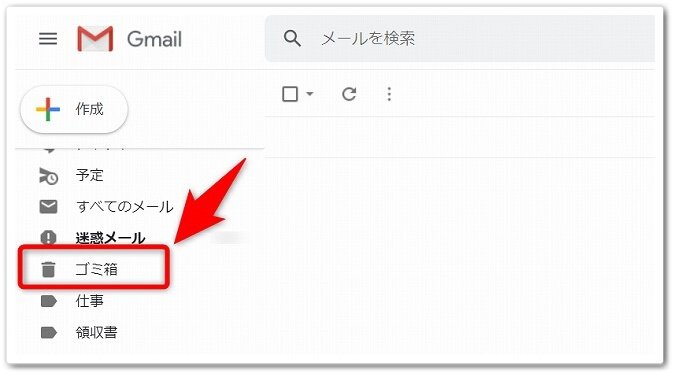
「もっと見る」をクリックすると、下にメニューが出てくるので、「ゴミ箱」をクリックしましょう。
step
3「ゴミ箱から戻したいメール」にチェックを入れる
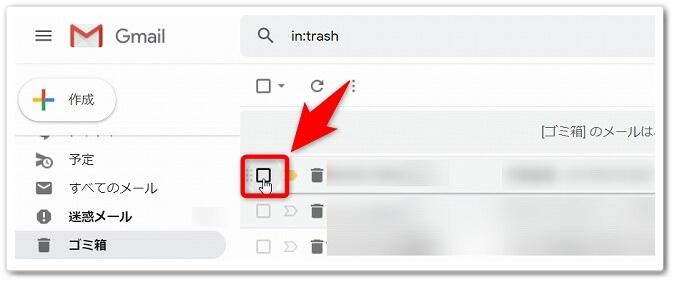
すると「ゴミ箱」に入れたメール一覧が表示されるので、「ゴミ箱から戻したいメール」にチェックを入れましょう。
複数メールを戻す方法
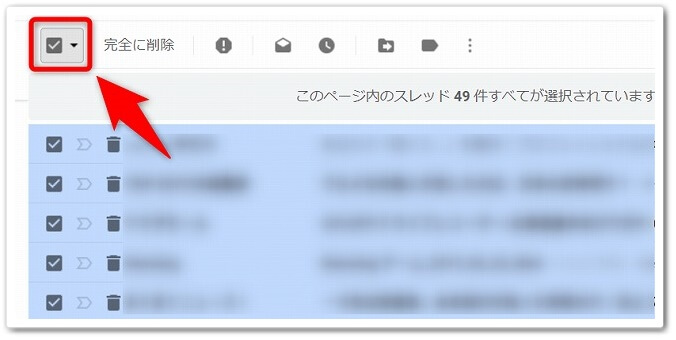
メールの上にあります「選択」にチェックを入れたら、そのページに表示されているメールに一括でチェックを入れることが出来ます。
step
4「移動」をクリックする
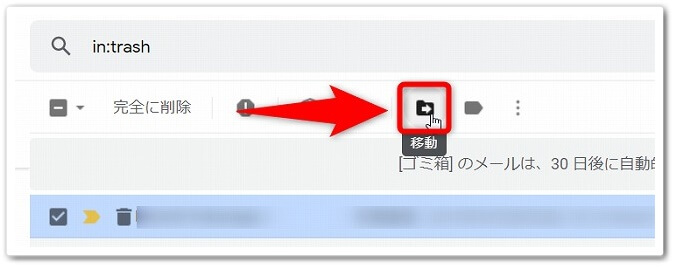
「ゴミ箱から戻したいメール」にチェックを入れたら、上のメニューにあります「移動」をクリックしましょう。
step
5「受信トレイ」をクリックする
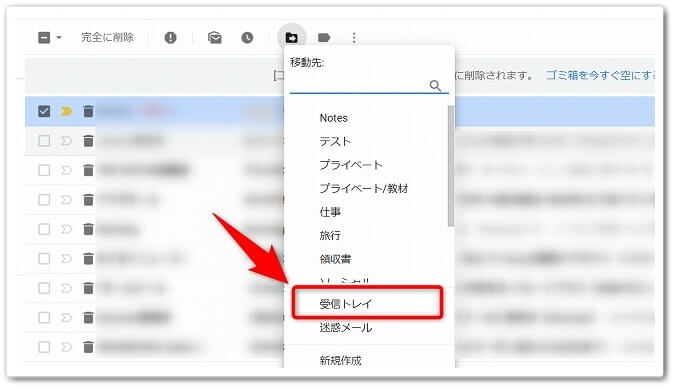
「移動」をクリックすると下にメニューが出てくるので、「受信トレイ」をクリックしたら完了です。
これで無事、ゴミ箱から受信トレイに戻すことが出来ました。
ゴミ箱のメールを戻す際の注意点!

Gmailのゴミ箱から戻す際には以下の2つに注意してください。
注意
- ゴミ箱に入れてから30日過ぎたメールは戻せない
- 完全に削除したメールは戻せない
このように、Gmailではゴミ箱に入れて30日経過したメールや、ゴミ箱に入れてから完全削除したメールはもとに戻すことが出来ません。
そのため、必ず戻したメールがある場合は、30日経過する前に元に戻すようにしましょう。
Gmailでゴミ箱から戻す(復元)する方法!【スマホ・PC版】のまとめ
まとめますと、
【スマホ版】ゴミ箱から戻す
- Gmailアプリを開く
- 「三」をタップする
- 「ゴミ箱」をタップする
- 「ゴミ箱から戻したいメール」をタップする
- 「・・・」をタップする
- 「移動」をタップする
- 「メイン」をタップする
【PC版】ゴミ箱から戻す
- 「もっと見る」をクリックする
- 「ゴミ箱」をクリックする
- 「ゴミ箱から戻したいメール」にチェックを入れる
- 「移動」をクリックする
- 「受信トレイ」をクリックする
注意
- ゴミ箱に入れてから30日過ぎたメールは戻せない
- 完全に削除したメールは戻せない
以上が、Gmailでゴミ箱から戻す(復元)する方法!【スマホ・PC版】についてでした。
是非、意識してチャレンジしてみてください。